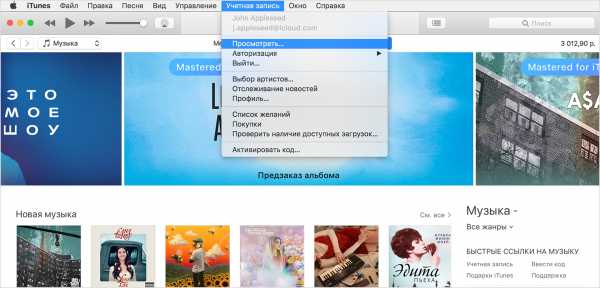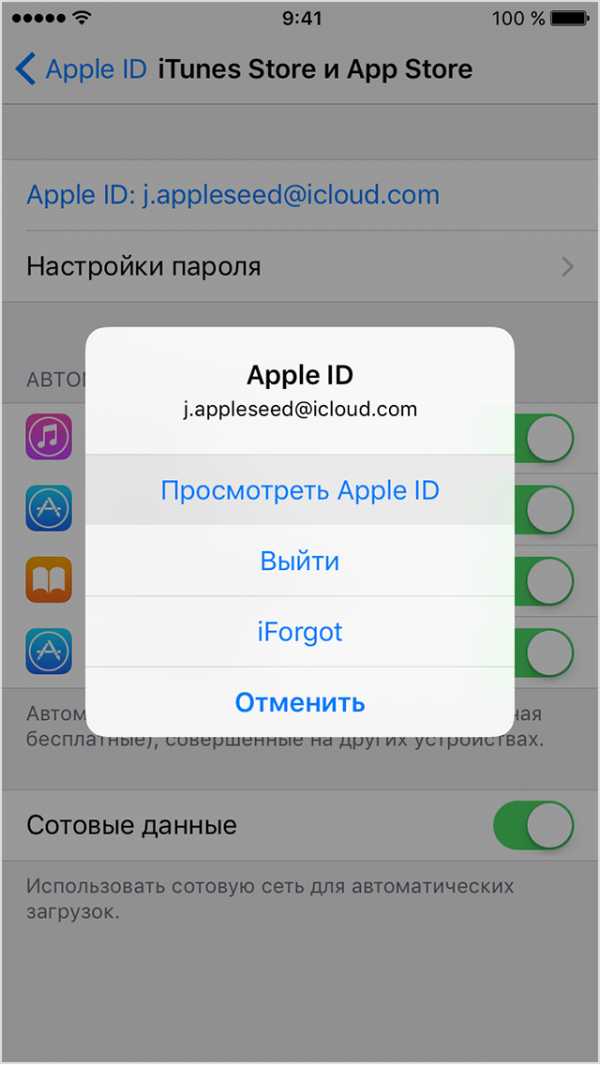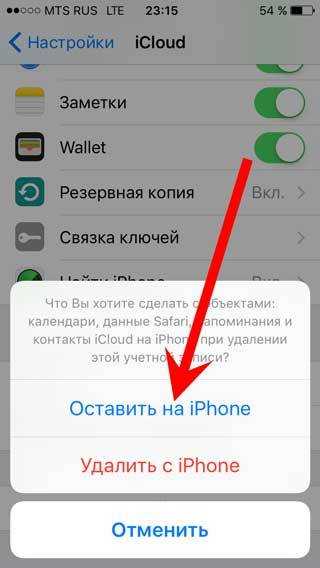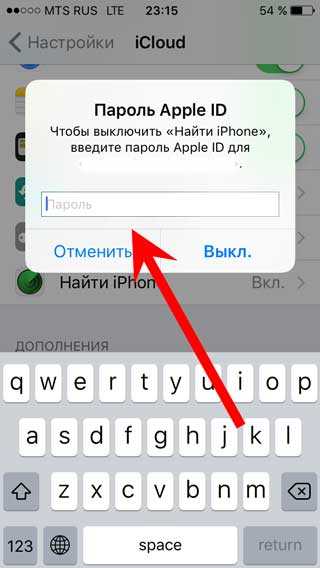Как удалить или изменить номер телефона в iMessage и FaceTime на iPhone
Если не знаете, как удалить или изменить номер телефона в iMessage или FaceTime на iPhone, то вы пришли по адресу.
Вконтакте
Google+

ПО ТЕМЕ: iMessage: Как рисовать и отправлять анимационные сердечки, пульс, огненные шары и т.д.
После установки новой SIM-карты в iPhone и авторизации Apple ID произойдёт активация штатных сервисов для общения между устройствами Apple — iMessage и FaceTime. Но вот принудительно изменить номер уже не получится (номер не сменится и активация не пройдёт). А что делать если вы захотите вставить новую SIM-карту и полноценно пользоваться всеми сервисами на новом номере? Решение есть:
1. Откройте Настройки → Сообщения → Отправка/приём.
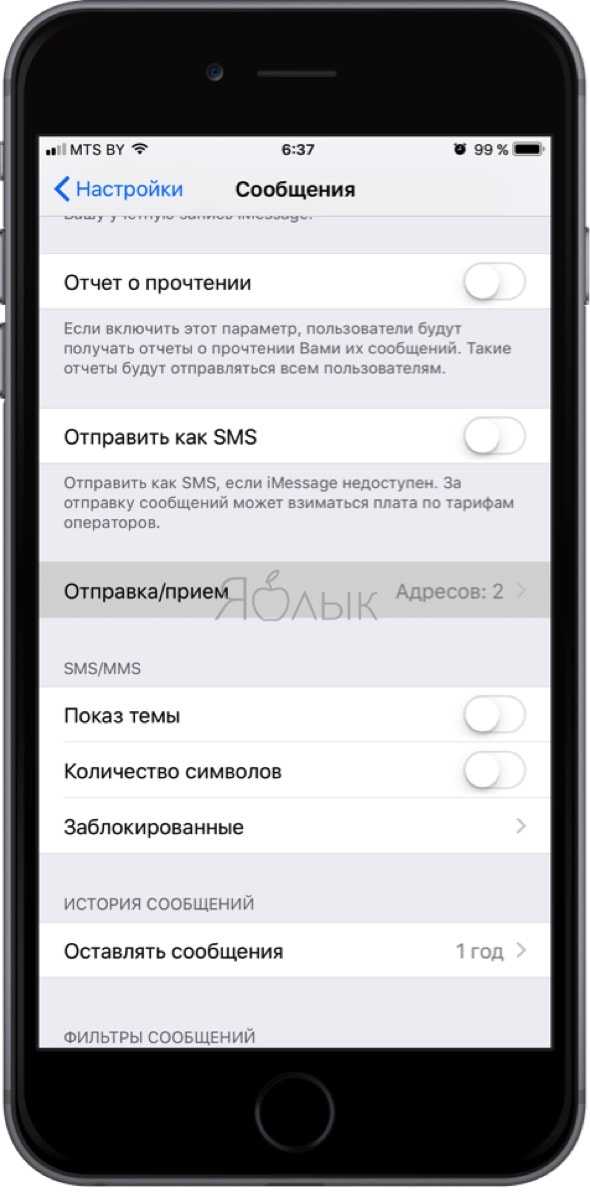
2. Тапните по своему Apple ID и выйдите из учётной записи.
3. Вернитесь в раздел «Сообщения» и отключите iMessage.
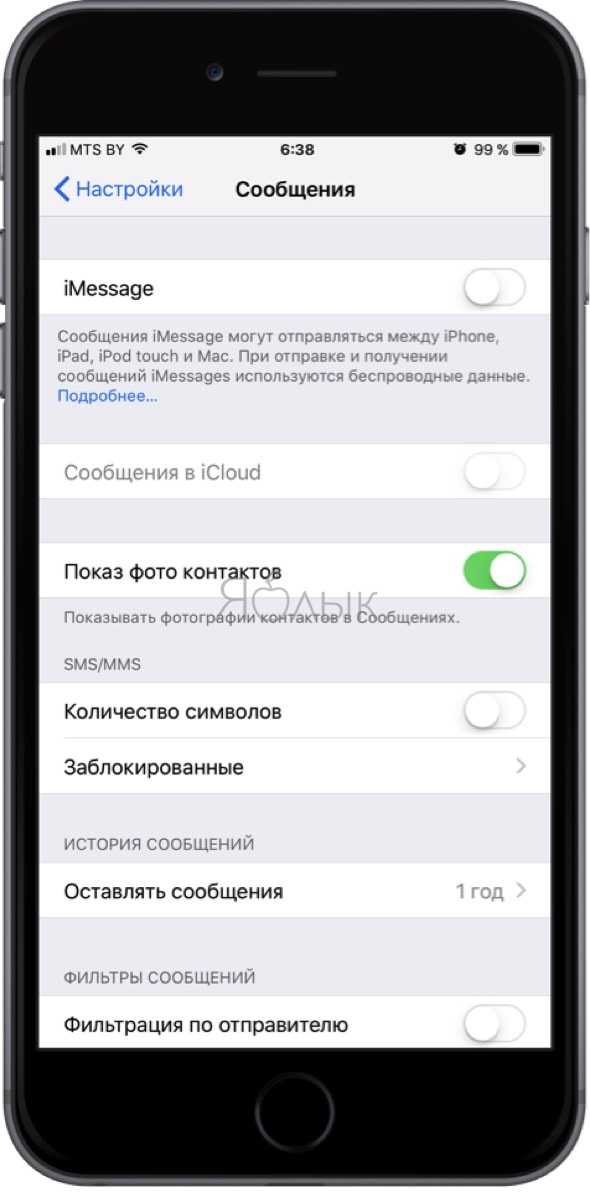
4. Перейдите в Настройки → FaceTime.
5. Тапните по своему Apple ID и выйдите из учётной записи, а затем отключите FaceTime.

6. Пройдите в Настройки → Телефон и проверьте правильность номера в пункте «Мой номер» (при необходимости измените его на корректный).
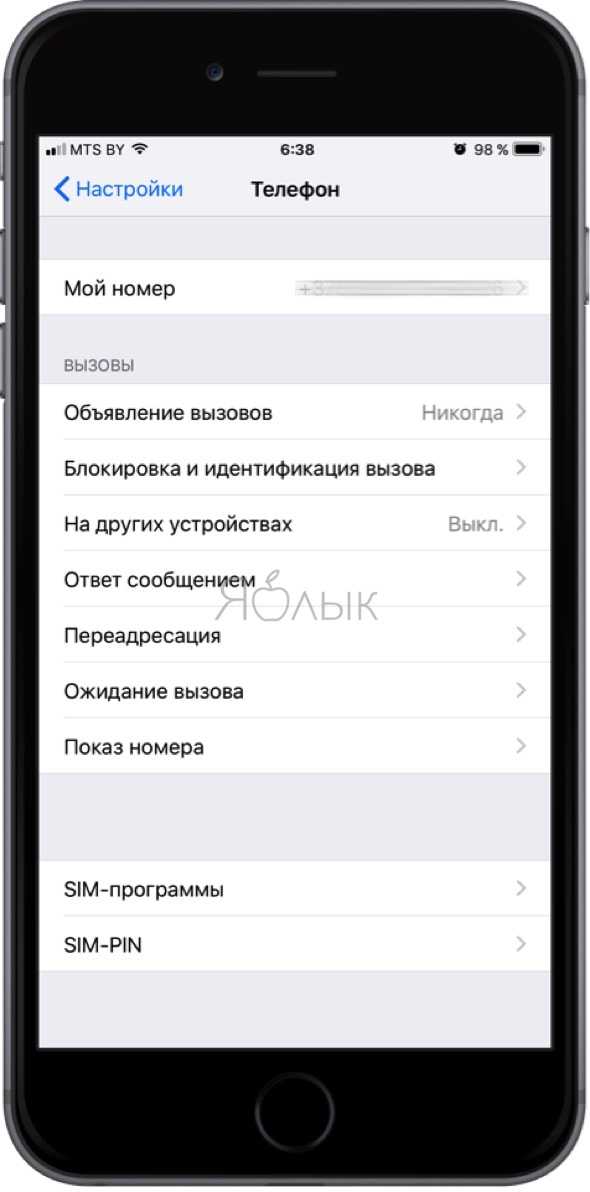
7. Откройте Настройки → Основные → Сброс и выберите «Сбросить настройки сети».
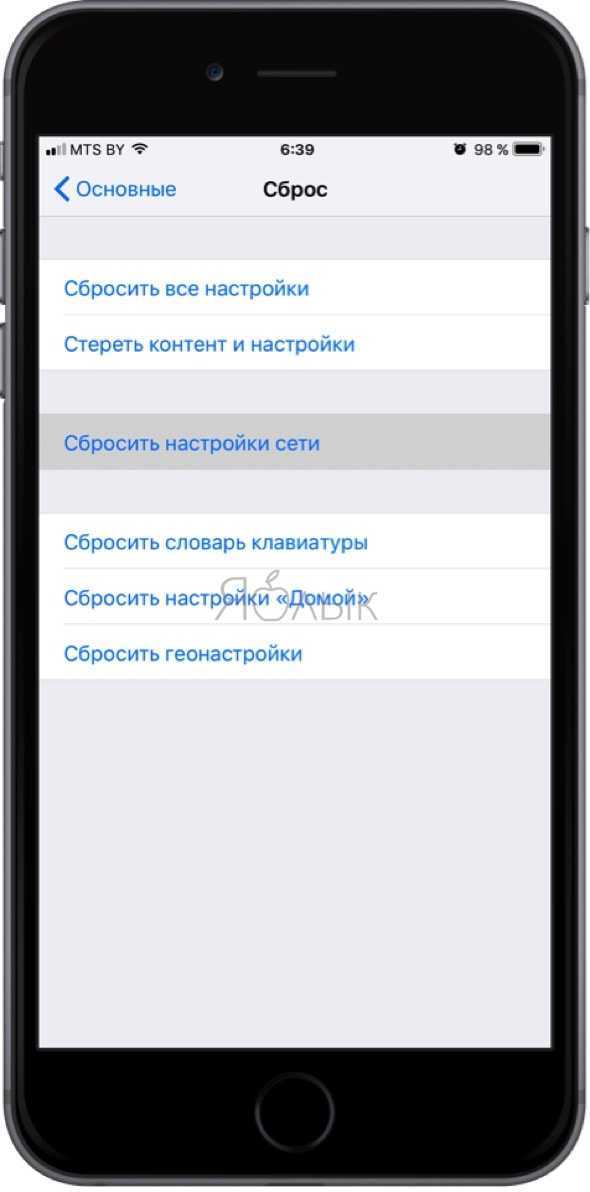
ВНИМАНИЕ! Сброс настроек сети приводит к удалению всех паролей от Wi-Fi сетей и настроенные VPN-соединения.
После перезагрузки iPhone службы iMessage и FaceTime автоматически активируются на указанный номер (если этого не произошло вручную активируйте переключатели напротив iMessage и FaceTime в соответствующих разделах).
ПО ТЕМЕ: Как отправить сообщение невидимыми чернилами на iPhone или iPad.
Как отключить (отвязать) телефонный номер от iMessage, если вы уже не пользуетесь устройствами Apple
О том, как как правильно и зачем отключать iMessage при переходе на Android, Windows Phone, BlackBerry мы подробно рассказали в этом материале.
Смотрите также:
Вконтакте
Google+
yablyk.com
Как отвязать телефон от iCloud?
Если вы решились на продажу своего девайса, вам следует помнить о нескольких обязательных пунктах. Для начала вам нужно отключить в вашем айфоне такую функцию, как «найти телефон», отвязка от Apple ID и ICloud.
Если вы читаете эту статью еще до продажи гаджета, и сам девайс все еще у вас, то вам следует сразу удалить все личные данные и отвязать телефон от ICloud. Но, не спешите удалять ваши личные фото, видео контакты и др, для начала прочтите эту статью.
Для отвязки вашего смартфона выполните такие действия:
- Войдите в сервис ICloud
- Сделайте копию для данных телефона
- Выйдите из учетной записи, для этого зайдите в меню Настройки – Icloud и прокрутив вниз, найдите «Выйти» или «Удалить учетную запись». Позже, требуется нажать ее раз на кнопку «Выйти»
- Далее следует связаться с оператором вашей мобильной карты, для получения информации по передачи услуг для нового владельца. И выполнить все действия, по перепрограммировании телефона.
- Для вашей страховки, скачайте из Appstore программу Mycontactsbackup, она бесплатная и сможет сделать откат контактов в разных форматах, таких как csv или vCard. В случае неудачи, программа отправит их по почте, заданной вами именно благодаря этому файлу, вы сможете позже восстановить контакты на вашем новом телефоне.
Когда вы в следующий раз включите смартфон, «Ассистент настройки» поможет вам его пошагово настроить.

Внимание! Важно сначала выйти из учетной записи iCloud, а уже потом удалять все из устройства. Если вы начнете вручную стирать контакты, календари, фото, видео и остальные данные, то содержимое тоже будет удалено и из хранилища, и из всех устройств, которые подключены к системе.
Если же на момент прочтения статьи гаджета у вас нет, то вам следует выполнить такие функции:
- Если функция найти айфон включена, то вы сможете удалить данные сами. Для этого перейдите на https://www.icloud.com/#find, введите свой пароль. Далее, найдите вкладку «найти айфон» – Все устройства -> Стереть” и удалите смартфон из списков. После подтвердите удаление и нажмите «Удалить из учетной записи» для того чтобы окончательно убрать все данные из телефона.
- Если же у вас не получилось выполнить предыдущий шаг по каким-либо причинам, то вас следует изменить пароль к вашему Apple ID. Выполняя эту функцию, ваши личные данные с устройства не удалятся, но новый владелец не сможет удалить информацию на вашем облаке.
- Наверное, самым простым способом будет попросить нового владельца отвязать телефон от iCloud
Способ отвязки телефона от iCloud с помощью специального программы iTunes
Именно благодаря iTunes вы сможете осуществить разблокировку сервиса iCloud. Для этого способа вам потребуется скачать, а позже установить программное обеспечение iTunes. Затем, подключить гаджет к компьютеру и запустить программу. Далее, войдите в свой аккаунт, выберите пункт «Учетная запись», а после нажмите на «Управление». Потом вам следует найти подключенное устройство и удалить его из аккаунта. Хотя, при следующем использовании программы, она сама подключит себя к зарегистрированному аккаунту.
В наше время появляются все новые и новые сервисы по услугам с айфонами и айпадами. Так, совсем недавно нидерландская компания ChronicUnlocks представила новую функцию, для пользователей айфона, по возможности отключения Activation Lock (блокировка активации).
Вообще, Activation Lock является полезной функцией, которая предотвращает воровство и сбыт айфона, через блокировку возможной активации смартфона. Действует программа через запись пользователя в Apple ID. Но, не так случилось, как предназначалось, несмотря на свои многочисленные плюсы, многие владельцы айфонов не смогли отключить функции Activation Lock.
Так, довольно часто, люди продают свои девайсы с включенной функцией Activation Lock. Но потом убрать функцию можно только через iCloud первого владельца. И самое интересное, что первые пользователи тоже не смогут разблокировать доступ к учетной записи Apple ID, если когда-то потеряли его. В общем, получается такой себе замкнутый круг, в котором страдают все: и старые владельцы и новые.
Потому нидерландская компания и создала такую новинку. А если телефон и правда украдут? Но, как говорит ChronicUnlocks, они позаботились обо всем. Программа, которая разработанная ими не сможет отключить Activation Lock на тех айфонах, которые числятся в «режиме пропажи». Эту функцию вы сможете найти и включить в вашем облаке на icloud.com – «Найти iPhone», в случае пропажи или кражи вашего устройства.
feetch.com
Как отвязать свой номер телефона от сервиса iMessage
На сегодняшний день многие пользователи смартфонов склонны регулярно менять не только модели различных производителей, но и переходить с использования одной мобильной платформы на другую. Однако иногда это приводит к некоторым неудобствам. Одну из таких ситуаций мы подробно разберем в данном материале.
Вконтакте
Google+
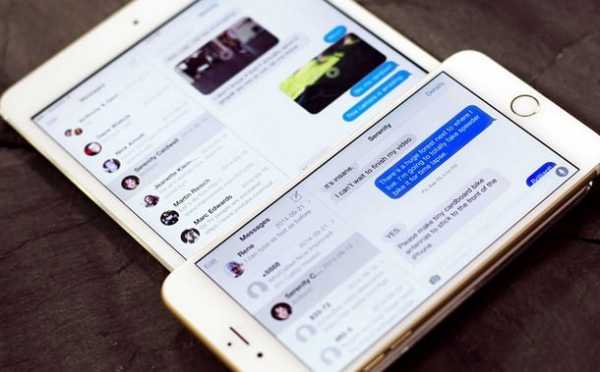 Итак, проблема заключается в привязке номера абонента к сервису сообщений iMessage, в результате чего SMS могут не доходить пользователю, когда он перейдет, к примеру, на использование аппарата под управлением ОС Android. Проще всего решить эту проблему тогда, когда SIM-карта все еще установлена в iPhone — достаточно перейти в Настройки —> Сообщения и дактивировать чекбокс iMessage.
Итак, проблема заключается в привязке номера абонента к сервису сообщений iMessage, в результате чего SMS могут не доходить пользователю, когда он перейдет, к примеру, на использование аппарата под управлением ОС Android. Проще всего решить эту проблему тогда, когда SIM-карта все еще установлена в iPhone — достаточно перейти в Настройки —> Сообщения и дактивировать чекбокс iMessage.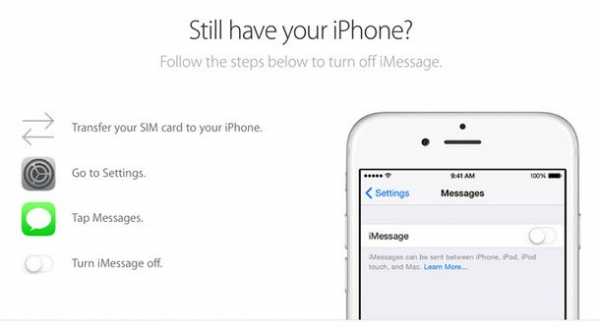 Однако иногда причиной смены смартфона служит его потеря или поломка, в таком случае придется воспользоваться специальным сервисом от Apple —
Однако иногда причиной смены смартфона служит его потеря или поломка, в таком случае придется воспользоваться специальным сервисом от Apple —
Как отвязать свой номер от сервиса iMessage
1. С любого устройства переходим на сайт selfsolve.apple.com/deregister-imessage и вводим свой номер телефона, выбрав предварительно страну из списка;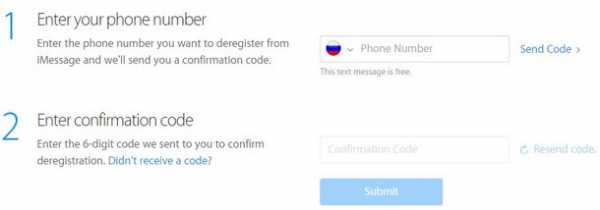
2. Кликаем ссылку Send Code справа и вводим полученный шестизначный код в поле ниже;
3. Получаем уведомление о том, что сервис iMessage был успешно деактивирован.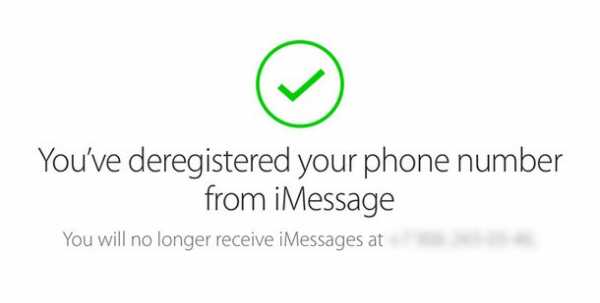
Смотрите также:
yablyk.com
Просмотр и удаление связанных устройств в iTunes
В программе iTunes На компьютере Mac или PC можно просматривать список устройств, связанных с идентификатором Apple ID, и удалять из него ненужные устройства.
При использовании некоторых функций iTunes устройства iPhone, iPad, iPod touch, Mac, компьютеры с ОС Windows и телефоны Android автоматически привязываются к идентификатору Apple ID и iTunes. Когда это произошло, пользователи получают возможность загружать на устройство и проигрывать музыку, фильмы, телешоу и другой контент, приобретенный в iTunes Store. Также на связанных устройствах можно включить функцию «Автоматические загрузки».
С идентификатором Apple ID и с iTunes можно одновременно связать до 10 устройств (не более пяти из которых могут быть компьютерами).
Список связанных устройств в iTunes не идентичен списку устройств, на которых выполнен вход с использованием вашего идентификатора Apple ID. Список устройств, на которых ваш Apple ID использовался для входа, можно просмотреть на странице учетной записи Apple ID.
Для приобретения контента и загрузки недавних покупок связывать устройства не нужно. Связанное устройство можно удалить в следующих случаях:
- достигнут лимит по количеству связанных устройств, но пользователю нужно добавить новое;
- не получается загрузить более ранние покупки из магазина iTunes Store;
- пользователь собирается продать или подарить связанное устройство.
Просмотр и удаление связанных устройств на компьютере Mac или PC
Чтобы автоматически открыть iTunes и войти в систему на странице «Информация об учетной записи» на компьютере, щелкните ссылку Просмотреть мою учетную запись. Также можно выполнить следующие действия.
- Откройте программу iTunes.
- Если вы не вошли в систему, выполните вход с использованием идентификатора Apple ID.
- В строке меню, расположенной в верхней части экрана компьютера или окна iTunes, выберите «Учетная запись» > «Просмотреть мою учетную запись».

- Введите пароль и нажмите клавишу «Ввод» на клавиатуре либо щелкните «Просмотреть».
- Прокрутите страницу до раздела «iTunes в облаке» и нажмите «Управление устройствами». Если к вашему идентификатору Apple ID не привязано ни одного устройства, вы не увидите этот раздел.
Просмотр связанных устройств
Нажав на «Управление устройствами», вы увидите информацию обо всех связанных устройствах. Справа от каждого устройства указана дата его привязки к идентификатору Apple ID. Кроме того, вы сможете видеть, сколько дней осталось до того, как устройство можно будет связать с другим Apple ID.
Если вы не видите в списке какого-либо из ваших устройств, свяжите это устройство со своим Apple ID. После этого снова откройте список в iTunes и убедитесь, что устройство там появилось.
Удаление связанных устройств
На странице «Управление устройствами» нажмите кнопку «Удалить» справа от устройства, которое требуется удалить. Однако до того момента, когда удаленное устройство получится связать с другим идентификатором Apple ID, может пройти до 90 дней, в зависимости от того, как давно устройство было связано с вашим Apple ID.
Если кнопка «Удалить» неактивна (отображается серым), это значит, что вы пытаетесь удалить устройство, подключенное к вашему идентификатору Apple ID. Выйдите из учетной записи iTunes Store на этом устройстве и повторите попытку.
Удаление связанных устройств на iPhone, iPad и iPod touch
Просмотреть список связанных устройств на iPhone, iPad и iPod touch нельзя. Однако можно удалить связанное устройство iOS, используя само это устройство.
- Выберите «Настройки» > [ваше имя] > «iTunes Store и App Store».
- Выберите свой идентификатор Apple ID.
- Выберите пункт «Просмотреть Apple ID». Может отобразиться запрос на ввод пароля.

- Прокрутите экран до раздела «iTunes в облаке» и нажмите «Удалить это устройство».
Телефоны Android и привязывание устройств
Используя телефон Android, вы не сможете ни просмотреть список связанных устройств, ни удалить связанное устройство. При этом связанный телефон Android входит в лимит по количеству (до 10 устройств).
Подробнее о связанных устройствах
Устройства iPhone, iPad, iPod touch, компьютеры Mac или PC, телефоны Android автоматически привязываются к идентификатору Apple ID и iTunes в следующих случаях:
При попытке повторно связать уже связанное устройство с другим Apple ID появится сообщение: «Устройство уже связано с идентификатором Apple ID. Устройство можно будет связать с другим Apple ID через [число] дн.» В зависимости от того, когда вы связали устройство со своим идентификатором Apple ID, ожидание возможности связать это устройство с другим идентификатором Apple ID может занять до 90 дней.
Информация о продуктах, произведенных не компанией Apple, или о независимых веб-сайтах, неподконтрольных и не тестируемых компанией Apple, не носит рекомендательного характера и не рекламируются компанией. Компания Apple не несет никакой ответственности за выбор, функциональность и использование веб-сайтов или продукции сторонних производителей. Компания Apple также не несет ответственности за точность или достоверность данных, размещенных на веб-сайтах сторонних производителей. Помните, что использование любых сведений или продуктов, размещенных в Интернете, сопровождается риском. За дополнительной информацией обращайтесь к поставщику. Другие названия компаний или продуктов могут быть товарными знаками соответствующих владельцев.
Дата публикации:
support.apple.com
Как Отвязать Apple ID от iPhone Правильно: Инструкция (+Отзывы)
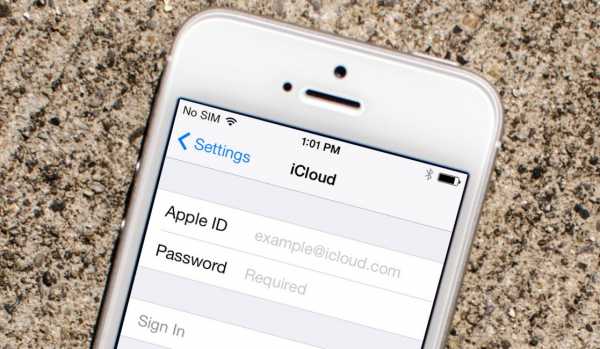
Как отвязать apple id от iphone?
Как отвязать apple id от iphone? Этим вопросом задаются при запрашивании данных совершенно чужой записи Apple ID после восстановления, либо обновления прошивки. Данная ситуация случается при покупке iPhone с рук (б/у). Во избежание подобного просто следует предпринять определенные шаги, о которых поговорим далее более детально…
Содержание этой статьи:
Минусы Apple ID
Прежде важно уточнить, что в мобильной версии ОС Apple производителем внедрена наиболее совершенная система безопасности.
Данное техническое решение призвано предупредить число краж. У владельцев новейших гаджетов меньше причин беспокойства утраты собственного устройства.
Краденных аппаратов на вторичном рынке действительно стало меньше, однако «невежество» некоторых продавцов в конечном итоге приводит к тому, что настоящий хозяин техники сталкивается с полной блокировкой Айфона после обновления ОС (операционной системы).
Если нет возможности связаться с продавцом, либо со службой поддержки, устройство становится актуальным разве что в роли источника запчастей.
Ведь отвязать Apple ID от iPhone без знания пароля просто невозможно.
Чтобы получить полноценный «инструмент», важно побеспокоится об отвязке телефона от учетной обязательной записи в iCloud и не забыть отключить опцию «Найти телефон».
back to menu ↑ back to menu ↑Отключение аккаунта
Перед продажей продавец или потенциально прежний хозяин «любимца» должен вначале зайти в «Настройки», обычно расположенным на главном экране.
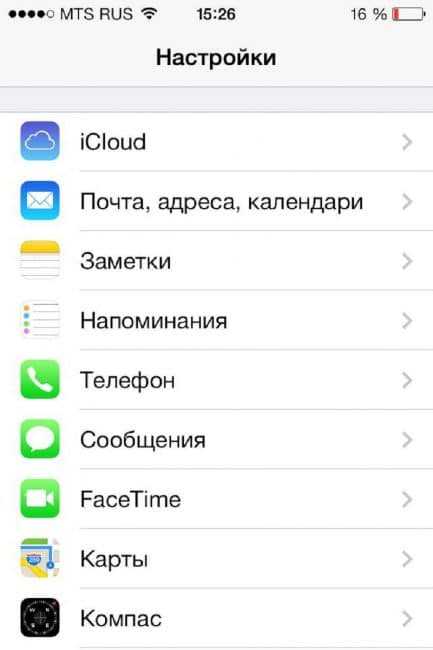
Заходим в Настройки
Обнаружить необходимый пункт «iCloud». В нем-то и проводится отключение имеющегося аккаунта.
Зайдя в облачное хранилище, ползунок под названием «Найти iPhone» просто передвигается до «неактивного состояния».
Потом система начинает требовать ввод именно защитного кода. Д
ля покупателя же на вторичном рынке в обязательном порядке необходимо будет уточнить у продавца необходимый код.
Далее на той же странице настоящий владелец берётся тапнуть раздел «Удалить учетную запись».
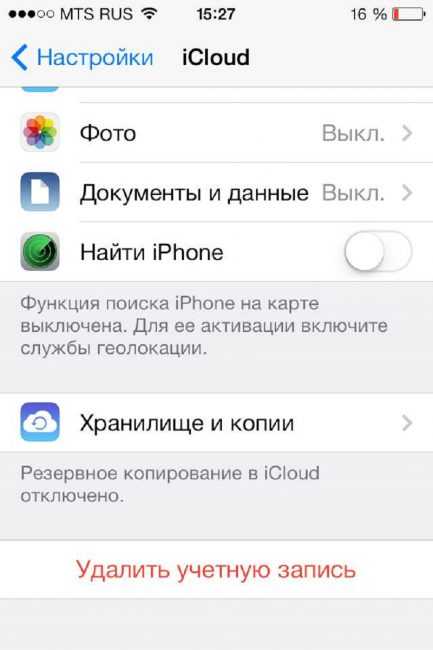
Удаляем учетную запись
Абсолютная очистка данных обусловлена выбором в диалоговом окне пункт «Удалить с iPhone».
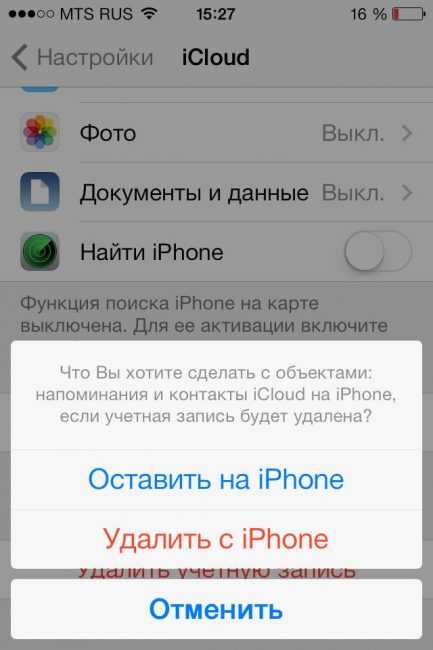
Полное удаление
Итог: все фото, видео, контакты, иные имеющиеся сведения просто устраняются с гаджета.
Зависимо от числа данных и модели телефона процесс обычно занимает максимум полчаса.
back to menu ↑Дополнительные шаги
Однако вышеперечисленных мер может быть недостаточно, поэтому для пущей верности «бывалые» владельцы устройства рекомендуют предпринять еще два шага:
1Опять переходим в меню «Настройки» — выбираем «Основные» — нажимаем «Сброс», останавливаемся на «Стереть контент и настройки».
2Понажимав все перечисленные разделы, возможно затребует ввести пароль для разблокировки. Он ограничен и подтверждается не более двух раз выбором «Стереть iPhone». Однако и после этого телефон нельзя назвать готовым к продаже-покупке, поскольку все сведения об учётной записи еще хранятся на сервисах самой корпорации.Удаление последней проводится с помощью браузера компьютера.
back to menu ↑ back to menu ↑Как отвязать apple id от iphone благодаря сервисам «iCloud»?
Способ помогает обойтись даже без устранения учетной записи на Айфон.
Для, воплощения, задуманного достаточно иметь лишь доступ к сети.
Пошаговая инструкция:
1Вначале необходимо посетить ресурс https://www.icloud.com под собственной учетной записью (залогиться).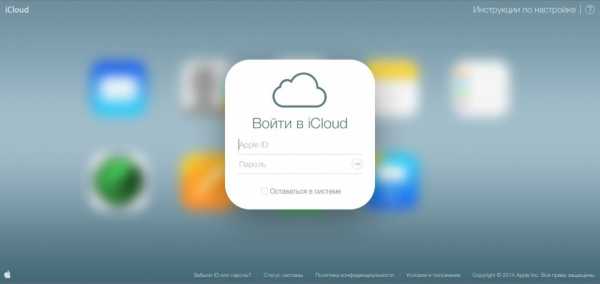
Входим в iCloud
2Заблаговременно создается резервная копия имеющихся в гаджете сведений, лучше делать это вручную. Проверяется подключение гаджета к компьютеру, останется войти в iTunes, после в меню следует нажать кнопку Найти iPhone.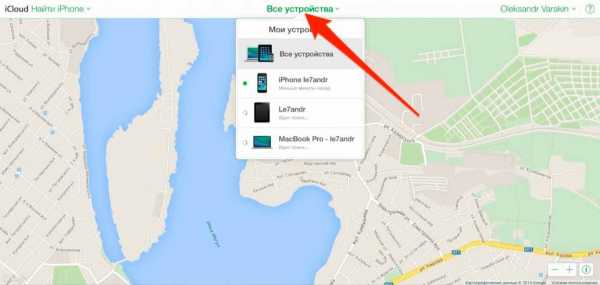
Выбираем устройство
3В верхней части экрана (главного) посредине находим кнопку Все устройства, где, кликнув, можно увидеть выпадающий список уже подключенных аппаратов. Остается выбрать необходимое.
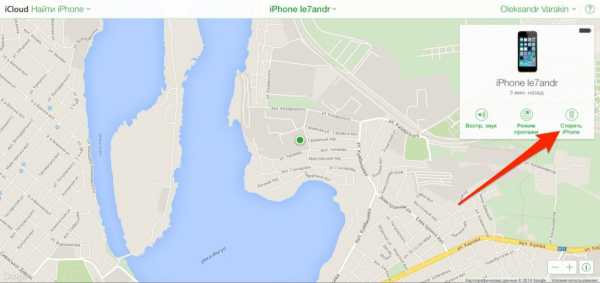
Стираем данные
4Вверху, посредине телефонного меню горизонтального вида, необходимо кликнуть по «Стереть iPhonе».
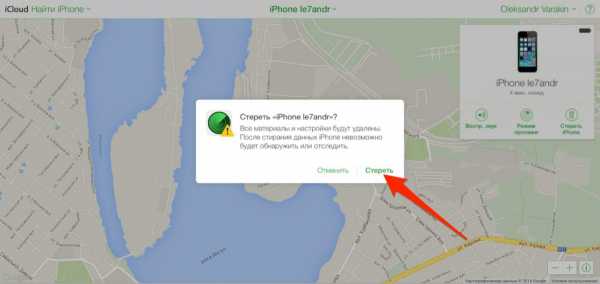
Нажимаем «Стереть»
5Подтвердить стирание можно введением пароля от аккаунта непосредственно Apple ID.
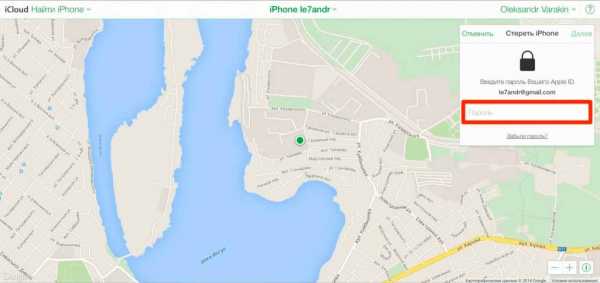
Вводим пароль
6Останется нажать Далее и кнопочку Готово.
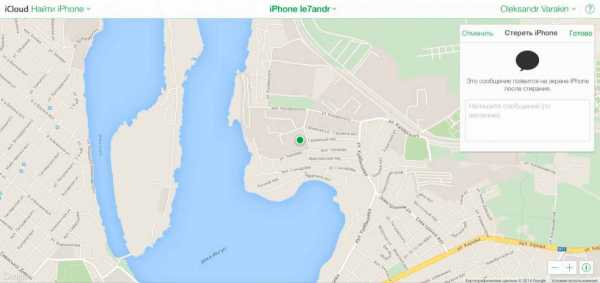
Вводим сообщение
Стирание начинается моментально, после выполнения последнего этапа процедуры.
Основное условие – на протяжении всего времени аппарат должен быть подключен к интернету.
back to menu ↑ back to menu ↑Сброс настроек гаджета и удаление данных
Процедура начинается с открытия меню телефона (его параметров).
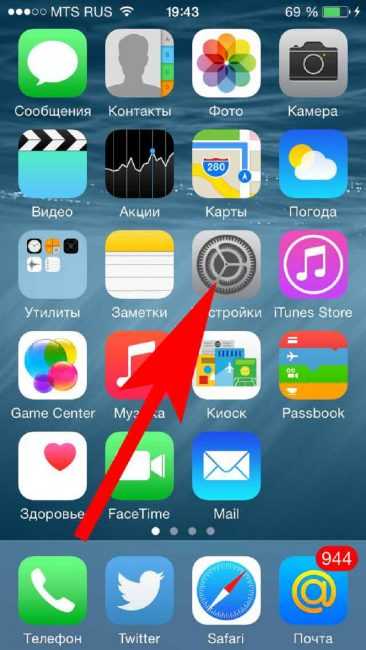
Выбираем Настройки
Выбирается пункт «Основные».
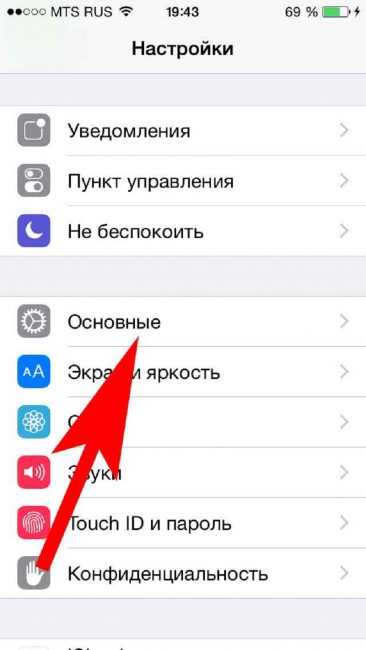
Пункт «Основные»
Помотав параметры вниз, важно остановится на пункте «Сброс», отвечающем за восстановление первоначальных параметров гаджета.
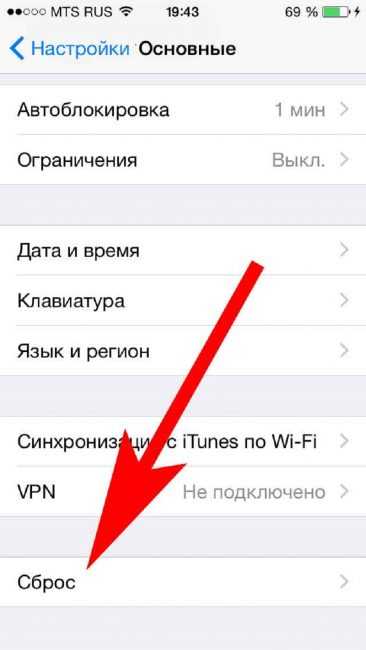
Ищем «Сброс»
Все настройки, также персональные данные устраняются нажатием на кнопку «Стереть настройки и контент».
После ввода пароля (защитного тира) начинается удаление имеющихся сведений.
Время процесса, как и при отключении аккаунта, зависит от модели и численности сведений. Как правило, это занимает не более часа.
ВАЖНО: процедура одинакова для любой модели Айфона!
back to menu ↑ back to menu ↑Как проверить iPhon на присутствие Activation Lock?
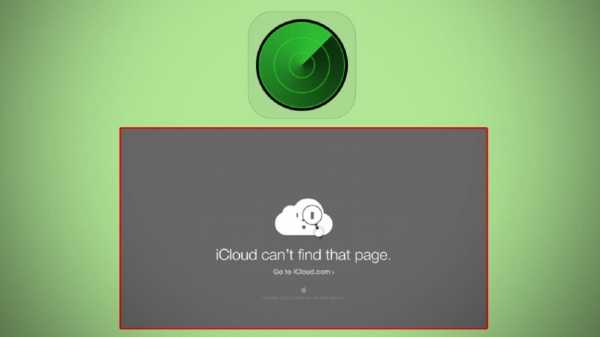
Проверяем наличие блокировки
В начале 2017 года компания Apple прекратила поддержку страницы, где была возможна проверка на присутствие Activation Lock по имейл Айфона. Объяснили вмешательством хакеров.
Сегодня страница до сих пор отключена. Поэтому при покупке Айфона в обязательном порядке попросите прежнего владельца отвязать гаджет от имеющейся учетной записи.
Главное, не вестись на уверения: «Он и так будет нормально работать…ничего же страшного».
Он так не функционирует. Стоит хотя бы раз обновить прошивку, как настоящий владелец остается просто с «кирпичом».
Не будет возможности отключить Activation Lock даже перепрошивкой телефона любым известным способом.
Причина в проверке наличия блокировки при первом же запуске гаджета, восстановлении, либо обновлении прошивки.
Сведения о наличии блокировки определенного аппарата iOS сохраняются на сервере компании Эппл.
Следовательно, каждый раз во время активации iPhonе на ресурс отправляется запрос, потом приходит необходимый ответ.
Просто нет вариантов устранять информацию удаленно.
Даже служба поддержки не поможет. Только при условии наличия товарного чека есть шанс что-то сделать. Однако лучше не испытывать «судьбу».
back to menu ↑ВИДЕО: Как убрать iCloud с телефона ?
back to menu ↑ back to menu ↑Выводы
В этой статье мы постарались ответить на все вопросы, показать все варианты отвязки Apple ID от iPhone. А также как сбросить настройки и удалить данные. Надеемся, что наша статья будет для Вас полезной.
9.1 Total Score
Ознакомившись с информацией, пожалуйста, оставьте в комментариях свои оценки с аргументацией. Они будут полезными для других читателей. Нам очень важно Ваше мнение. Благодарим за Ваше участие. Мы ценим каждый Ваш отзыв и потраченное время.
9.1Expert Score
Актуальность информации
9
Доступность применения
9
Раскрытие темы
9.5
Раскрытие темы
9
9Оценка пользователя
Актуальность информации
10
Доступность применения
9.4
Раскрытие темы
8.1
Раскрытие темы
8.6
Добавить свой отзыв | Отзывы и комментарииgeekhacker.ru
сообщения приходят с email отправителя, а не телефонного номера
Приветствую! Сегодняшняя статья из серии «это должен знать каждый владелец смартфона от компании Apple». Я бы даже сказал, просто обязан. Почему? Потому что уметь правильно сменить учетную запись Apple ID или iCloud в iPhone может пригодиться Вам практически всегда. И даже если сейчас не нужно, то когда-нибудь да понадобится… Уж поверьте моему небольшому личному опыту. Поверьте-поверьте, лишним не будет!:)
Вообще, как правило, до поры до времени пользователь даже не задумывается об этой операции. Ведь смартфон работает? Работает! Никаких проблем не возникает? Вроде бы нет! Тогда зачем вообще заморачиваться с какими-то настройками? Но ничто не вечно и могут произойти самые разные случаи. Какие? Примеров масса.
- Продажа устройства.
- Покупка нового или не нового гаджета.
- Кому-нибудь стал известен Ваш Apple ID, пароль, iCloud — верный способ обезопасить себя, полностью сменить учетную запись.
- Просто начать жизнь iPhone с чистого листа:)
В общем понятно, что дело нужное. Так давайте научимся полностью выходить из привязанных к iPhone учетных записей Apple ID и iCloud, и заходить уже с новыми данными. Вперед!:)
Важно! Необходимо понимать, что для тех людей, кто по каким-либо причинам не знает (не помнит) пароль и логин идентификатора, данный способ не подойдет, им следует поступить .
Как в iPhone сменить iCloud
Так как iCloud, это более важная учетная запись (здесь и функция «Найти iPhone», и т.д.) то начнем с него. Коротко по пунктам:
- Открываем Настройки.
- Ищем пункт меню iCloud и заходим в него.
- Прокручиваем экран в самый низ и видим строку «Выйти».
- Нажимаем и встречаем первое предупреждение: «Если Вы выйдите из учетной записи, все фотографии Фотопотока и iCloud Drive, хранящиеся в iCloud, будут удалены с этого iPhone». Что это значит? Это значит, что при смене учетной записи iCloud, с iPhone удалятся вышеперечисленные данные, связанные с ней. Не надо переживать, в самом «облаке» они останутся и к ним можно будет получить доступ с сайта www.icloud.com . Соглашаемся с этим.
- Всплывает предупреждение второе — «С iPhone будут удалены все заметки iCloud». Актуальное для тех, кто использовал приложение заметки и с облачным хранилищем, компьютером и т.д. Опять же надо понимать, что они не удаляются целиком, доступ к ним останется при помощи сайта.
- Еще один вопрос — «Что Вы хотите сделать с календарями, данными Safari, контактами и напоминаниями?» Я выбираю — оставить на этом iPhone. В случае чего, их можно самостоятельно удалить позже.

- Нам предлагают ввести пароль от iCloud — делаем это. Все, мы вышли из учетной записи на этом iPhone.

- Вводим новые данные — iCloud сменен.
2 способа поменять Apple ID
Теперь можно сменить и второй идентификатор на iPhone — Apple ID. Здесь есть два пути:
- В случае, когда Вы уже осуществили выход из iCloud (как это сделать — написано выше), то можно просто и тогда он будет полностью новый и чистый «как с завода». Естественно на нем не останется ни какой информации! Далее просто учетную запись Apple ID и указываем ее прямиком .
- Или же поменять Apple ID через меню. Что удобно, в этом случае на устройстве останутся все игры, приложения, музыка, рингтоны, и т.д. скачанные при помощи предыдущей учетки.
Как это сделать?
Как видите, все манипуляции происходят исключительно в настройках и не занимают много времени.
Несмотря на то, что я старался максимально подробно расписать процесс замены учетных записей на iPhone, вполне может быть что что-то осталось непонятным. Может? Конечно! Поэтому не стесняемся и пишем в комментариях свои вопросы — постараюсь всем ответить.
P.S.S. Ладно, можно и без «лайков» — это я так, шучу:) Хотя, откровенно говоря, мне бы было очень приятно видеть от вас такую активность. Спасибо!
Наверняка вы замечали, что иногда сообщение от пользователя техники Apple приходит на ваш iPad или Mac с электронной почты . Доходит до комичного, человек, с которым вы общаетесь по работе, занимающий высокопоставленную должность в каком-либо учреждении, пишет вам смс с предупреждением, что на встречу вовремя не успевает, но приходит сообщения с email наподобие
lab-music.ru
Как отключить номер телефона от iMessage при помощи нового сервиса Apple?
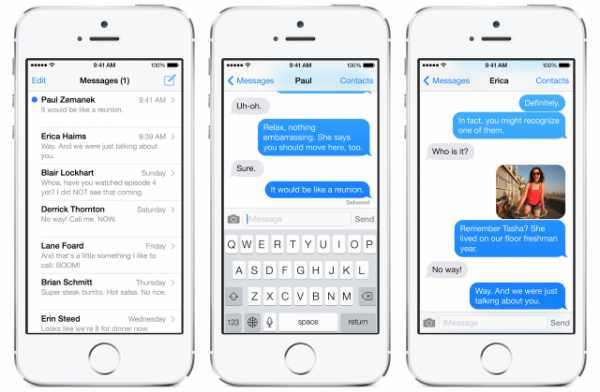 Пользователи, перешедшие с iPhone на смартфоны под управлением Android или Windows Phone, уже не первый месяц сталкиваются с проблемой, связанной с iMessage. Суть проблемы в том, что другие iPhone, iPad и iPod Touch продолжают считать номер телефона экс-владельца iгаджета подключенным к iMessage, из-за чего текстовые сообщения не доходят до адресата. Для решения возникающих неудобств в Apple создали специальный сервис, воспользоваться которым можно уже сейчас.
Пользователи, перешедшие с iPhone на смартфоны под управлением Android или Windows Phone, уже не первый месяц сталкиваются с проблемой, связанной с iMessage. Суть проблемы в том, что другие iPhone, iPad и iPod Touch продолжают считать номер телефона экс-владельца iгаджета подключенным к iMessage, из-за чего текстовые сообщения не доходят до адресата. Для решения возникающих неудобств в Apple создали специальный сервис, воспользоваться которым можно уже сейчас.
Наличие ошибки представители компании Apple признали еще в мае 2014 года. Тогда же, ими было обещано исправить проблемную ситуацию в одном из ближайших обновлений, однако, на практике бывшие пользователи iPhone продолжили сталкиваться с ошибками при приеме текстовых сообщений. Происходит это из-за того, что другие устройства компании Apple продолжают отправлять сообщения, используя сервис iMessage, который попросту отсутствует на смартфонах под управлением Android и Windows Phone.
Решение пришлось ждать долго, но оно все-таки прибыло. Специальный сервис, запущенный на официальном сайте Apple, позволяет с легкостью отключить iMessage как на имеющемся устройстве, так и утерянном или проданном смартфоне.
Как отключить номер телефона от iMessage если iPhone все еще у вас?
Шаг 1. Вставьте SIM-карту в старый iPhone
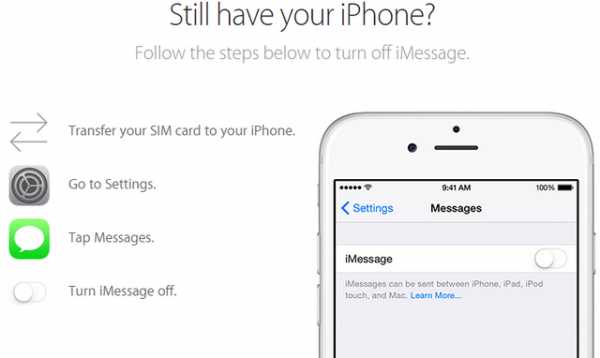 Шаг 2. Перейдите в меню Настройки
Шаг 2. Перейдите в меню Настройки
Шаг 3. Выберите пункт Сообщения
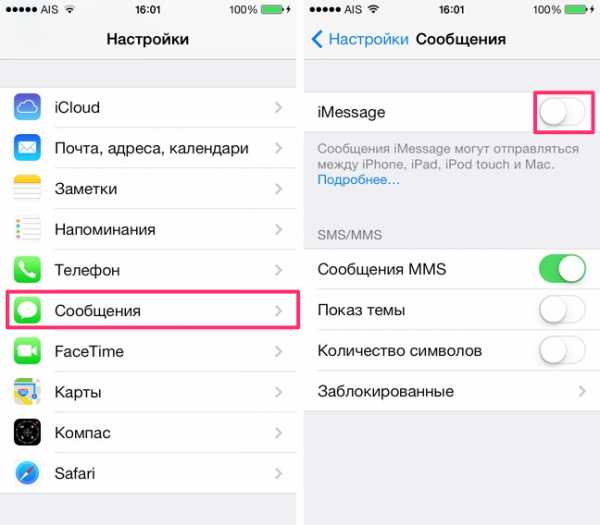 Шаг 4. Снимите переключатель iMessage
Шаг 4. Снимите переключатель iMessage
Как отключить номер телефона от iMessage если iPhone у вас уже нет?
Шаг 1. Перейдите на страницу специального сервиса Apple
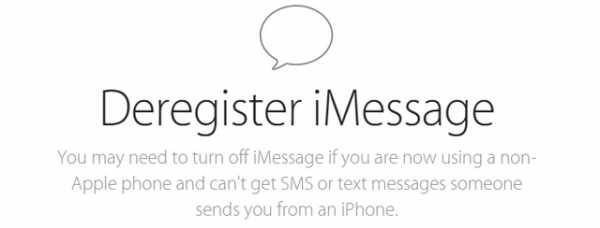 Шаг 2. Выберите страну в раскрывающемся списке
Шаг 2. Выберите страну в раскрывающемся списке
Шаг 3. Введите свой номер телефона и нажмите «Send Code»
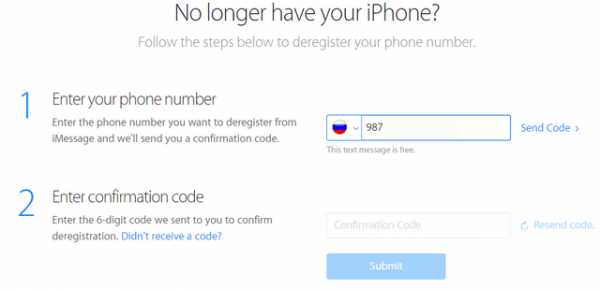 Шаг 4. Впишите шестизначный код активации, пришедший на ваш смартфон, в поле «Confirmation Code»
Шаг 4. Впишите шестизначный код активации, пришедший на ваш смартфон, в поле «Confirmation Code»
Шаг 5. Нажмите Submit
Сразу же после окончания вышеперечисленных действий ваш номер телефона будет отвязан от iMessage и вы сможете получать текстовые сообщения от владельцев iPhone, iPad и iPod Touch без каких-либо проблем.
Что еще смотрят:
Поставьте 5 звезд внизу статьи, если нравится эта тема. Подписывайтесь на нас ВКонтакте, Instagram, Facebook, Twitter, Viber.
Загрузка…
bloha.ru